Korjaa Microsoft Teams: Anteeksi, emme voineet yhdistää sinua

Näetkö usein virheen "Anteeksi, emme voineet yhdistää sinua" MS Teamsissa? Kokeile näitä vianetsintävinkkejä päästäksesi eroon tästä ongelmasta heti!
Mitä tietää
Google Chat on aina ollut yksinkertainen, mutkaton messenger-sovellus, jossa on minimalistinen estetiikka ja perusominaisuudet. Mutta tällä minimalismilla on usein hintansa. Esimerkiksi Google Chatissa ei aivan viime aikoihin asti ollut mahdollisuutta lainata aiempaa viestiä vastauksessasi, mikä on ominaisuus, jonka näet useimmissa viestipalveluissa. Onneksi tähän on nyt puututtu lisäämällä uusi "Lainaus vastauksessa" -ominaisuus.
Tämä opas näyttää, kuinka voit käyttää Google Chatin "Lainaus vastauksessa" -ominaisuutta vastataksesi enemmän kontekstia ja mitä kiertotapoja sinun on käytettävä, jos sinun on lisättävä vastaukseesi useita lainauksia. Aloitetaanpa.
Kuinka käyttää "Lainaus vastauksessa" -toimintoa Google Chatissa
Lainaus vastauksessa -painikkeen lisäämisen avulla käyttäjät saavat paremman käsityksen keskustelun kontekstista, varsinkin kun samassa tilassa on useita osapuolia. Näin voit käyttää sitä keskusteluissasi:
Tapa 1: Google Chatin mobiilisovelluksessa
Riippumatta siitä, käytätkö iPhonea vai Android-laitetta, viestin lainaamisen vaiheet vastauksessa ovat samat molemmille. Avaa ensin Google Chat -sovellus älypuhelimellasi.
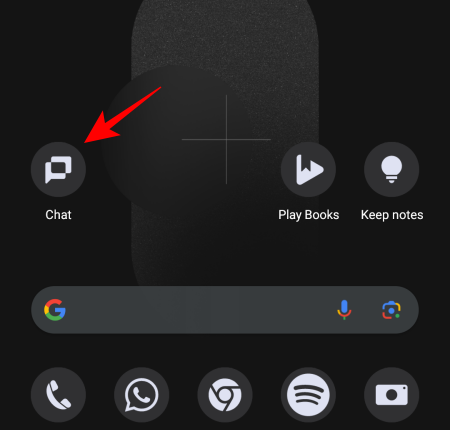
Avaa chat tai tila napauttamalla sitä.
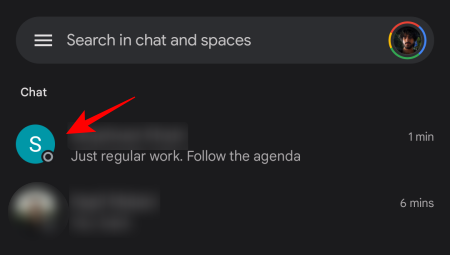
Napauta sitten ja pidä painettuna viestiä, jota haluat lainata.
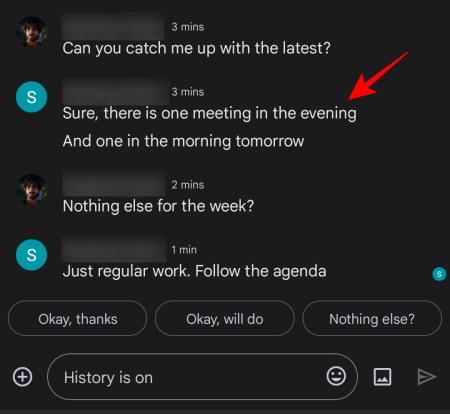
Valitse Lainaus vastauksessa .
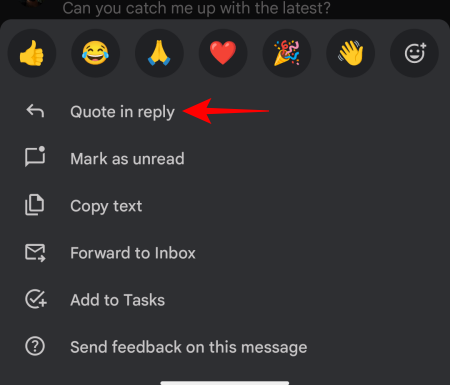
Viesti on nyt korostettu (tai lainattu) osana vastaustasi.
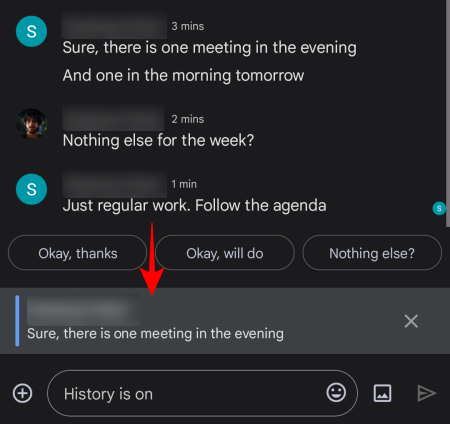
Jos korostit väärän viestin, poista se napauttamalla sen vieressä olevaa X-merkkiä.
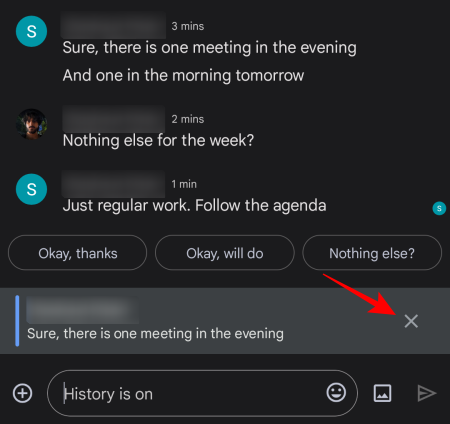
Muussa tapauksessa jatka vastauksen kirjoittamista ja paina Lähetä.
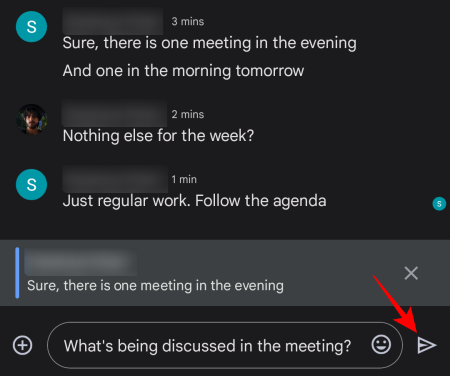
Vastauksessasi lainattu viesti näkyy nyt sitä edeltävässä laatikossa.
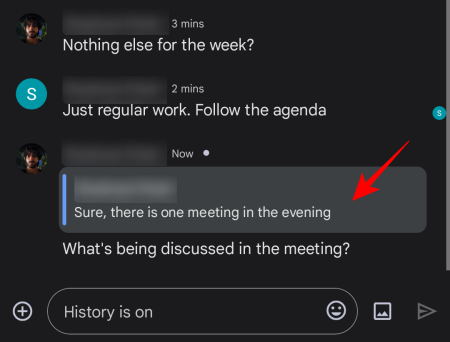
Voit lainata vastauksessasi kenen tahansa viestejä, jopa omiasi, varmistaen, että kaikki pysyvät samalla sivulla.
Tapa 2: Työpöydän verkkosovelluksessa
Jos työskentelet tietokoneella, avaa Google Chat selaimella (tai sen verkkosovelluksella, jos olet asentanut sen erikseen).
Valitse keskustelu vasemmanpuoleisesta ruudusta.
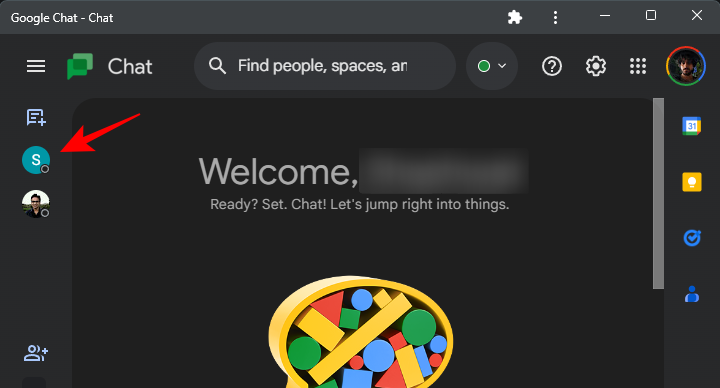
Vie hiiri sen viestin päälle, jota haluat lainata. Tässä näet viestin oikeassa yläkulmassa olevassa laatikossa muutamia vaihtoehtoja, mukaan lukien "Lainaus vastauksessa" -vaihtoehdon (jossa on taaksepäin osoittava nuolikuvake). Napsauta sitä lainataksesi tätä viestiä.
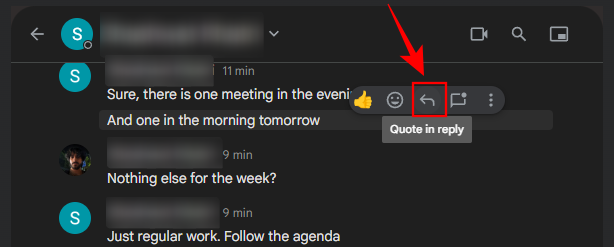
Kuten ennenkin, näet vastauksen korostettuna ruudussa.
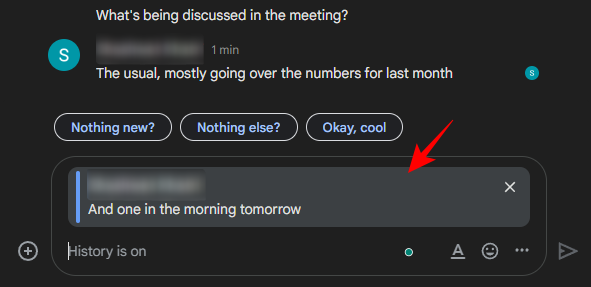
Kirjoita viestisi tavalliseen tapaan ja paina Lähetä.
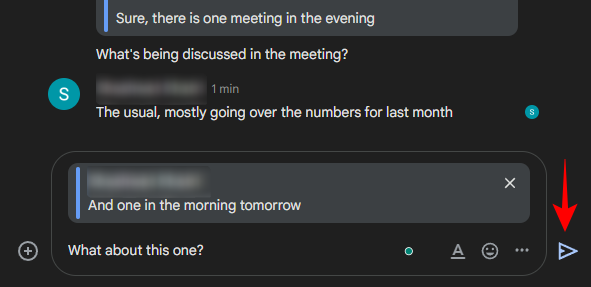
Vastauksesi sisältää lainatun viestin laatikossa.
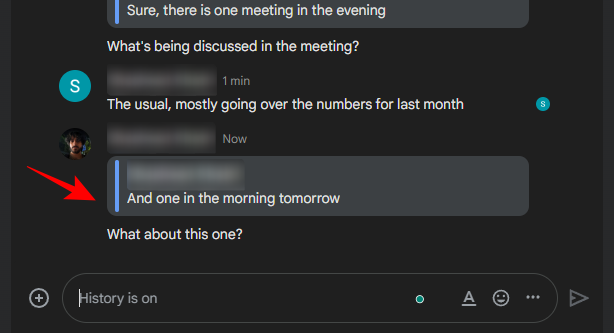
Google Chatin sisäänrakennettu Lainaa vastauksessa -ominaisuus toimii suurimmaksi osaksi hyvin. Ainoa alue, josta se puuttuu, on sen kyvyttömyys lainata useita viestejä vastauksessasi. Jos keskustelusi edellyttävät useiden viestien lainaamista, katso alla olevia kiertotapoja.
Kuinka lainata useampaa kuin yhtä viestiä vastauksessa
Toistaiseksi Google Chat tukee vain yhtä lainattua viestiä vastausta kohden. Useiden viestien lainausten virallisen tuen sijaan sinun on turvauduttava nyt perinteisiksi kiertotapamenetelmiksi lainataksesi viestejä vastauksessa. Toimi näin:
Tapa 1: Chrome-laajennuksen käyttäminen
Ennen kuin Google lisäsi virallisen "Lainaus vastauksessa" -painikkeen Google Chatiin, piti aina turvautua Chrome-laajennukseen saadakseen saman ominaisuuden. Laajennus "Google Chat -ketjulinkit ja lainausvastaus" teki sen useimmille meistä, ja sen lisäetu oli, että vastauksessasi lainattiin useita viestejä. Käytä sitä seuraavasti:
Avaa Chrome Web Store Chrome-selaimella ja hae "Google Chat".

Valitse luettelosta laajennus, jonka otsikko on Google Chat -ketjulinkit ja lainausvastaus .
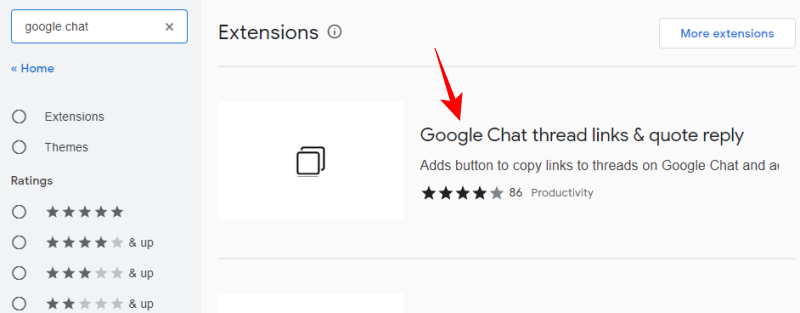
Napsauta Lisää Chromeen tehdäksesi sen.
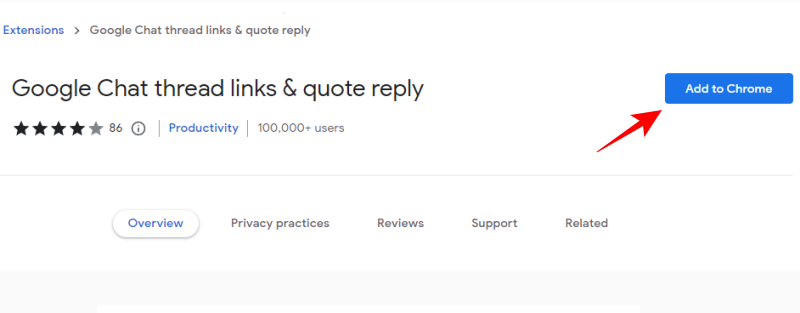
Valitse pyydettäessä Lisää laajennus .
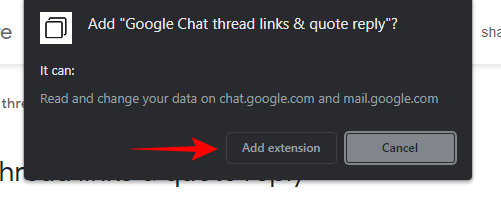
Kun laajennus on lisätty, avaa Google Chat -sovellus tai -sivusto ja valitse keskustelusi. Vie hiiri sen viestin päälle, jota haluat lainata, ja valitse Lainaukset-painike (käänteiset pilkut).
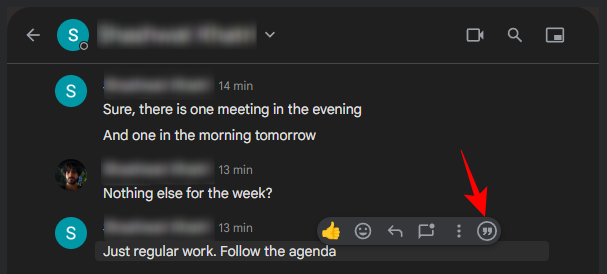
Tämä lisää viestin osaksi vastaustasi.
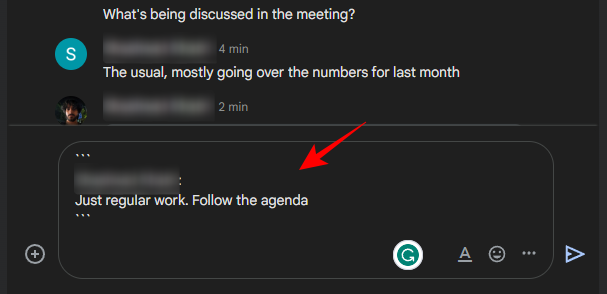
Jos haluat lisätä useita viestejä osaksi vastausta, vie hiiri toisen viestin päälle ja napsauta samaa Lainaukset-painiketta.
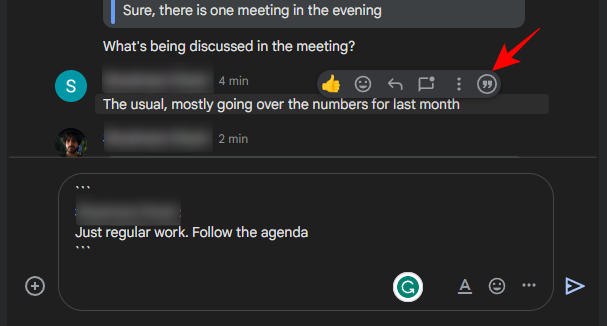
Molemmat viestit lisätään erikseen.
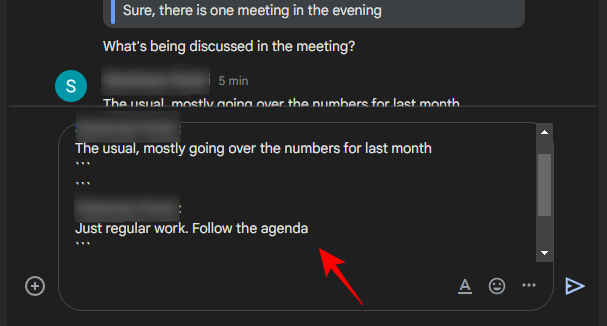
Kun kaikki viestit on lisätty, kirjoita vastauksesi seuraavalle riville ja paina Lähetä.
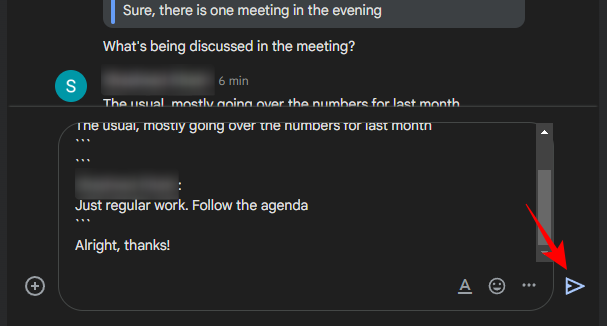
Lainatut viestit näkyvät erillisissä laatikoissa oman vastauksesi yläpuolella.
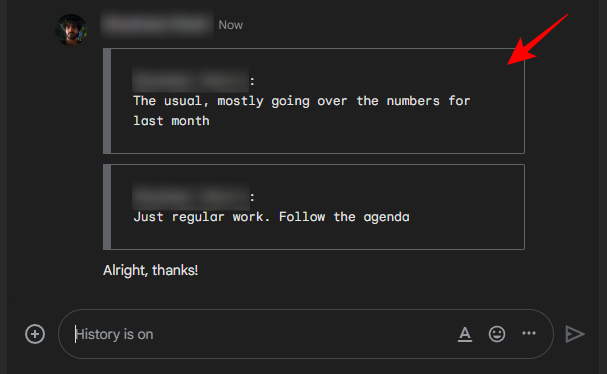
Voit myös lainata vain osaa viestistä koko jutun sijaan. Voit tehdä tämän yksinkertaisesti korostamalla bitin, jonka haluat lainata, ja napsauttamalla "Lainaus" -painiketta.
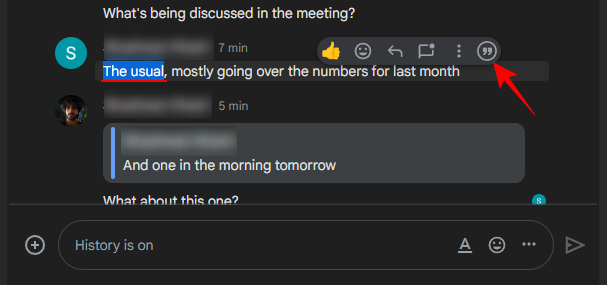
Tämä lainaa vain korostettua osaa viestistä. Kirjoita viestisi ja paina Lähetä.
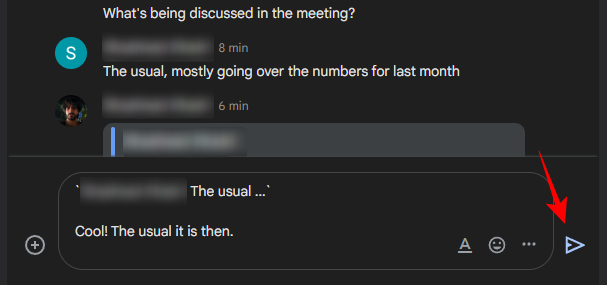
Näet lainausruudussa vain viestin korostetun osan.
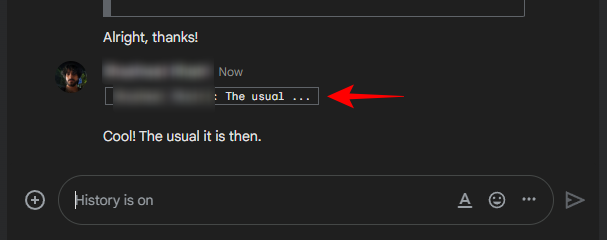
Tapa 2: Lisää viesteihin markdown-muotoilu
Jos et halua lisätä laajennusta, jotta voit lisätä vastaukseesi useita lainausmerkkejä, voit sen sijaan lisätä viesteihin merkintämuotoiluvaihtoehtoja, kuten tekstin sisäisiä ja monirivisiä koodilohkoja. Toimi näin:
Google Chatin mobiilisovelluksessa
Avaa Google Chat -sovellus älypuhelimellasi ja valitse keskustelu.
Napauta sitten ja pidä viestiä painettuna.
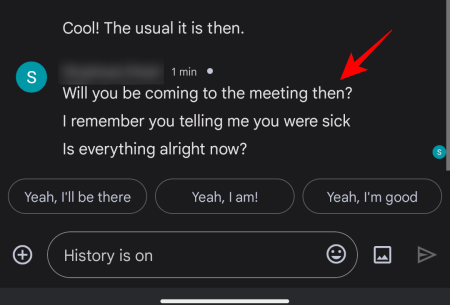
Valitse Kopioi teksti .
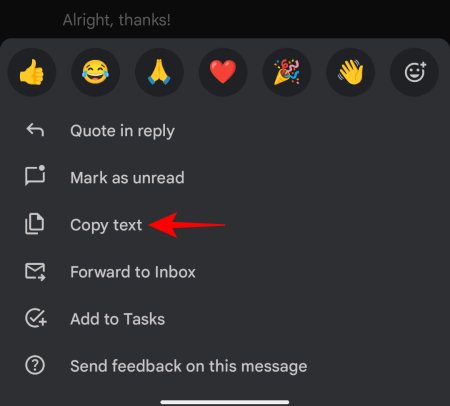
Napauta sitten pitkään tekstikentän sisällä ja valitse Liitä .
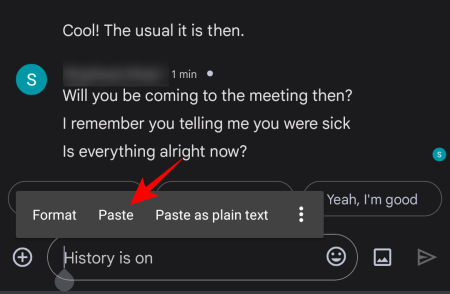
Lisää nyt backtick `ennen ja jälkeen viestin. Tämä on pikanäppäin upotetun koodilohkon lisäämiseen.
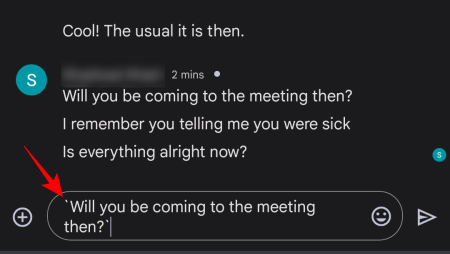
Kirjoita sitten vastauksesi ja paina Lähetä.
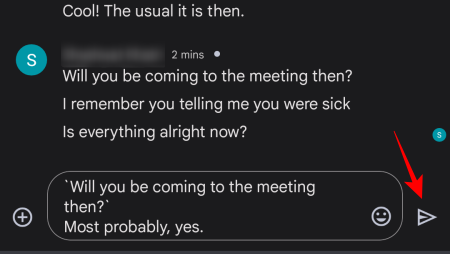
Lainaamasi viestit lisätään tekstin sisäisiksi koodilohkoiksi, joita seuraa oma viestisi.
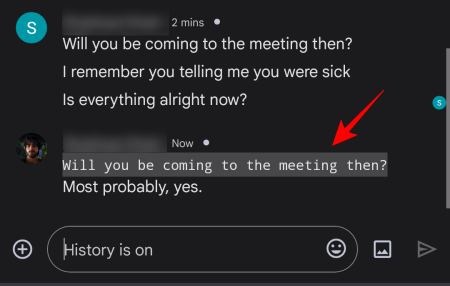
Jos haluat lisätä monirivisen koodilohkon, lisää kolme takamerkkiä ```lainatun viestin eteen ja jälkeen.
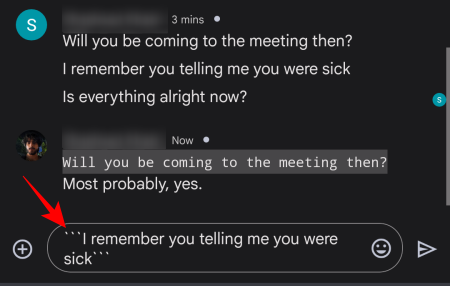
Kirjoita sitten vastauksesi ja paina Lähetä.
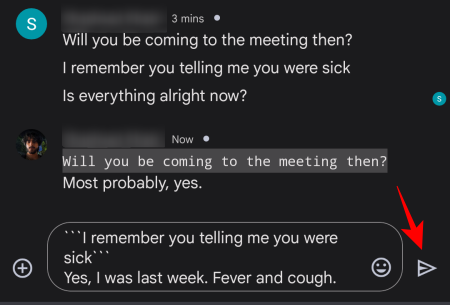
Moniriviset koodilohkot näyttävät hieman paremmilta kuin rivin sisäiset koodilohkot.

Jos haluat lainata useita viestejä, kopioi ja liitä useita tekstirivejä ja erottele ne sulkemalla ne rivin tai monirivisiin koodilohkoihin.
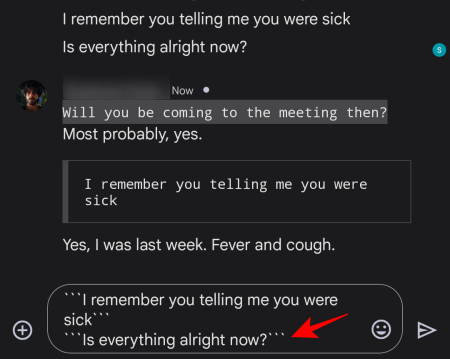
Kuten aiemmin, kirjoita viestisi ja paina Lähetä. Lainatut viestit näkyvät erillisinä lainattuina viesteinä yhdessä vastauksessa.
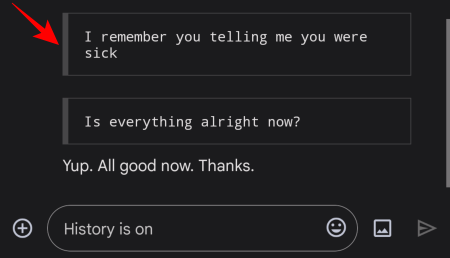
Työpöydän verkkosovelluksessa
Vaikka pikanäppäin markdown-muotoilun lisäämiseen on sama, se on hieman helpompaa työpöydän verkkosovelluksessa, koska voit kopioida ja liittää viestejä hiirellä, ja myös backtick-merkin löytäminen fyysisellä näppäimistöllä on yksinkertaisempaa (näppäimen yläpuolella) Tab.
Avaa siis Google Chat -keskustelu, kopioi viestit, liitä ne tekstikenttään ja muista liittää ne yhdellä backtickillä (inline-koodilohkoille) tai kolmella backtickillä (monirivisille koodilohkoille).
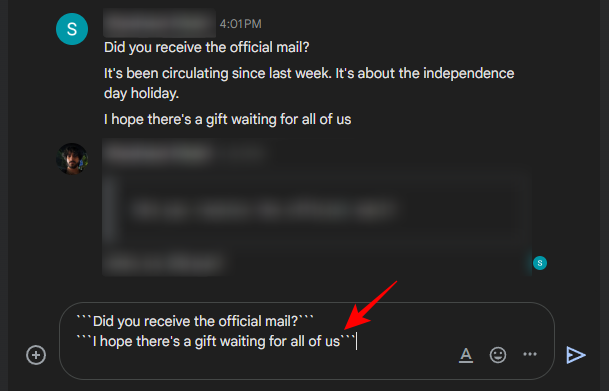
Kirjoita sitten oma vastauksesi ja paina Lähetä.
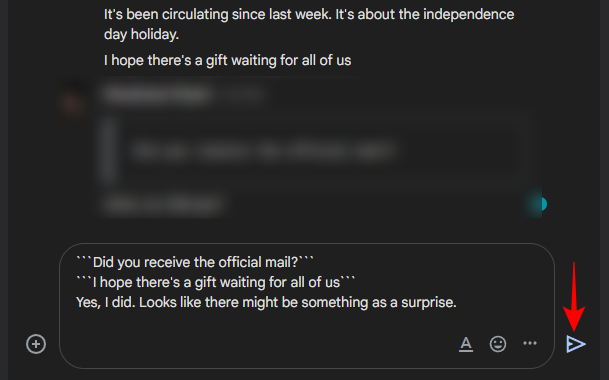
Kuten ennenkin, lainaamasi viestit näkyvät erikseen, ja niitä seuraa oma vastauksesi.
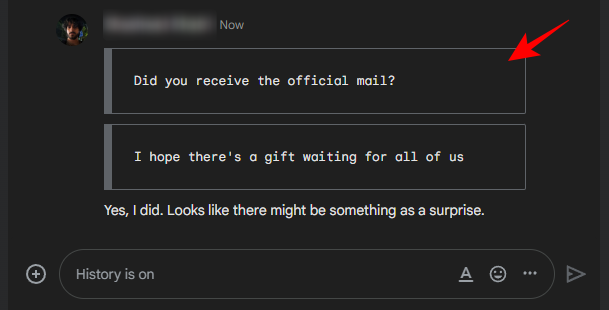
Lopputulos ei välttämättä näytä yhtä siistiltä kuin virallinen asia tai edes aiemmin käytetty laajennus. Se kuitenkin korostaa viestit, joita haluat lainata, eri tavalla kuin oma vastauksesi (ja jopa mahdollistaa useiden viestien lainaamisen) ja toimii periaatteessa samalla tavalla, jotta muut ymmärtävät, että lisäät kontekstia vastauksillesi.
FAQ
Tässä osiossa tarkastellaan muutamia usein kysyttyjä kysymyksiä Google Chatin Lainaus vastauksessa -ominaisuuden käyttämisestä sekä kiertotapoja useiden viestien lainaamiseksi yhdessä vastauksessa.
Kuinka muotoilet lainauksia Google Chatissa?
Voit muotoilla aikaisemmat viestit lainausmerkeiksi kopioimalla ja liittämällä viestit tekstikenttään ja liittämällä ne sitten backtick-merkillä (yksi backtick inline-koodilohkoille ja kolme backtick monirivisille koodilohkoille). Voit myös lihavoida, kursivoida tai alleviivata ne korostamalla viestit ja napsauttamalla A tekstikentässä ja valitsemalla haluamasi muotoiluvaihtoehdot. Muotoerot lainatun tekstin ja oman tekstisi välillä osoittavat muille, että lainaat heidän viestejään. Parhaan tuloksen saavuttamiseksi suosittelemme kuitenkin pysymään koodilohkoissa, jotka voidaan luoda vain backtick-pikanäppäimillä.
Voitko lainata omia viestejäsi Google Chatissa?
Kyllä, voit lainata mitä tahansa aiempia viestejä Google Chatissa lisätäksesi kontekstia vastauksiin, jopa omiin viesteihisi.
Kuinka lainaat vastausta Google Chatissa Androidilla?
Voit lainata vastausta Google Chatissa Androidilla napauttamalla ja pitämällä painettuna viestiä, jota haluat lainata, ja valitsemalla Lainaa vastauksessa -vaihtoehdon. Kirjoita oma vastauksesi ja paina Lähetä. Lainatut viestit korostetaan laatikossa.
Mitä tapahtuu, kun alkuperäinen viesti poistetaan tai sitä muokataan?
Jos alkuperäinen viesti poistetaan tai sitä muokataan, lainattu viesti ei päivity vastaukseen. Tämä tarkoittaa, että se näyttää edelleen alkuperäisen viestin sellaisena kuin se oli lainaushetkellä.
Google Chatin "Lainaa vastauksessa" -ominaisuutta on odotettu pitkään. Viestien lainaamisen ansiosta käyttäjät voivat nyt antaa kontekstin vastauksilleen ja seurata keskustelua paremmin, ja se on ehdottomasti tervetullut ominaisuus Google Chatissa.
Näetkö usein virheen "Anteeksi, emme voineet yhdistää sinua" MS Teamsissa? Kokeile näitä vianetsintävinkkejä päästäksesi eroon tästä ongelmasta heti!
Tarvitsetko toistuvien kokousten aikataulutusta MS Teamsissa samoille tiimin jäsenille? Opi, kuinka perustaa toistuva kokous Teamsissa.
Onko sinulla RAR-tiedostoja, jotka haluat muuntaa ZIP-tiedostoiksi? Opi, kuinka RAR-tiedosto muutetaan ZIP-muotoon.
Opi, kuinka korjata OneDrive-virhekoodi 0x8004de88, jotta pilvitallennuksesi toimisi jälleen.
Microsoft Teams ei tällä hetkellä tue kokousten ja puheluiden lähettämistä televisioon suoraan. Mutta voit käyttää näyttöpeilausohjelmaa.
Spotify voi olla ärsyttävä, jos se avautuu automaattisesti aina, kun käynnistät tietokoneesi. Poista automaattinen käynnistys seuraamalla näitä ohjeita.
Mietitkö, miten ChatGPT voidaan integroida Microsoft Wordiin? Tämä opas näyttää sinulle tarkalleen, miten se tehdään ChatGPT for Word -lisäosan avulla kolmessa helpossa vaiheessa.
Tällä hetkellä Microsoft Teams Live Events -tilanteissa anonyymiä kysymistä ei voi poistaa käytöstä. Rekisteröityneet käyttäjät voivat jopa lähettää anonyymejä kysymyksiä.
Tässä oppaassa näytämme, kuinka voit vaihtaa oletusarvoisen zoom-asetuksen Adobe Readerissa.
Ristik viittaukset voivat tehdä asiakirjastasi paljon käyttäjäystävällisemmän, järjestelmällisemmän ja saavutettavamman. Tämä opas opettaa sinulle, kuinka luoda ristik viittauksia Wordissä.







